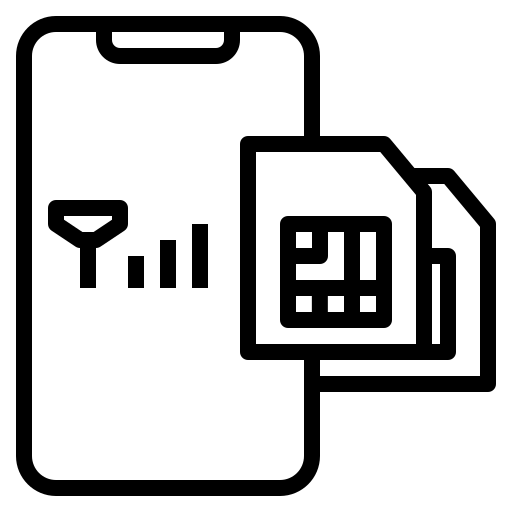Как распечатать документ с помощью Xiaomi?
Фактически, просто распечатать файлы с Xiaomi будет очень легко. Для этого есть несколько вариантов. Чтобы подключить принтер Brother, HP, Canon, Epson,… у вас будет выбор между прямым Wi-Fi, USB или Bluetooth. Приложения для печати будут очень полезны для печати файлов с помощью Xiaomi. В этой статье мы научим вас, как подключить принтер к вашему Xiaomi через Direct Wifi, а затем как распечатать файлы с телефона Android. И, наконец, мы дадим вам альтернативные способы, если на вашем принтере нет Wi-Fi.
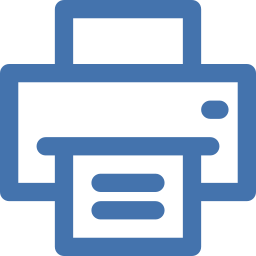
Как подключить принтер к телефону Xiaomi?
Чтобы подключить принтер к вашему телефону Android, все это обычно проходит через прямое соединение Wi-Fi. Часто необходимо использовать приложение, соответствующее марке вашего телефона. Мы проведем вас через этапы установки этих приложений и, таким образом, научимся печатать. ПЕРЕД ЛЮБЫМ ШАГОМ вы должны активировать прямой Wi-Fi на вашем Xiaomi и активировать прямой Wi-Fi на принтере.
- Включите Wi-Fi на своем мобильном телефоне Xiaomi : Настройки> Подключения или Беспроводные сети> Включить Wi-Fi
- Активировать прямой Wi-Fi : В каждом принтере будут свои конфигурации. Вам нужно будет перейти в настройки, затем в «Беспроводные сети» и затем активировать прямой Wi-Fi. Иногда вы также можете использовать маршрутизатор, например, WiFi-бокс в доме.
Подключить принтер через приложение и прямой Wi-Fi на Xiaomi?
В большинстве мобильных телефонов будет доступ к настройкам печати. Все это позволит вам загрузить приложение, связанное с маркой вашего принтера, например HP, Brother, Lexmark и т. Д. Большинство принтеров используют соединение Wi-Fi для подключения к мобильному телефону. Как подключить принтер с помощью настроек вашего Xiaomi В целом, чтобы подключиться к принтеру, вам необходимо выполнить следующие действия:
Программы для Windows, мобильные приложения, игры - ВСЁ БЕСПЛАТНО, в нашем закрытом телеграмм канале - Подписывайтесь:)
- Открыть настройки
- Во-вторых, открытые подключения или подключение устройства.
- И после в Дополнительные параметры подключения
- Затем нажмите Печать
- Затем выберите поле службы печати по умолчанию.
- Выберите загрузку подключаемого модуля или загрузку подключаемого модуля с помощью Google PlayStore.
- Выберите приложение производителя вашего принтера
- установите это приложение, плагин будет установлен и активирован.
- После активации ваш телефон Android будет искать доступные принтеры в вашей сети и предоставлять доступные и совместимые принтеры. Будьте осторожны, не забудьте включить принтер непосредственно перед исследованием.
Подключите принтер, загрузив только одно приложение из магазина Google Play. Приложение для печати от производителя принтера можно найти непосредственно в магазине Google Play. Вам просто нужно скачать приложение и установить его. Во-вторых, войдя в приложение, вам нужно будет активировать авторизацию для этого приложения, чтобы иметь доступ к вашим документам и использовать прямой Wi-Fi.
Какая техника печати файлов с моего Xiaomi?
Распечатать документ, изображение, фотографию, PDF… это очень просто. Вам нужно будет выполнить шаги, перечисленные ниже:
- Откройте меню документа, обозначенного 3 точками
- Во-вторых, нажмите Печать
- Затем измените печать в PDF для принтера
- Выберите тот, который был ранее установлен в ваших настройках или для которого вы установили приложение
- В опциях вы иногда можете изменить количество отпечатков, ориентацию, цвет и лицевую / обратную сторону.
- Оттуда выберите значок печати
Вы распечатали свой документ со своего Xiaomi. В том случае, если у вас нет своего принтера визуально, вам нужно будет его добавить.
Как подключить принтер к Xiaomi без Wi-Fi?
В большинстве телефонов и новых принтеров есть Wi-Fi. Так что другого решения искать не придется. Однако на старых принтерах возможно отсутствие Wi-Fi.
Как печатать через USB через Xiaomi?
Некоторые принтеры позволяют распечатывать документы через USB. Вам нужно будет подключить кабель Xiaomi к принтеру.
Какая техника подключения bluetooth-принтера?
Некоторые принтеры поддерживают подключение по Bluetooth. Как было показано в предыдущей главе, вы можете загрузить приложение, связанное с маркой принтера, и иногда подключать принтер через Bluetooth.
Печать с SD или micro SD карты
Вы можете установить SD-карту в принтер, если для этого зарезервирован слот. Точно так же вам иногда может понадобиться подключить Xiaomi к телевизору, решение можно найти в другой статье. Если вам когда-нибудь понадобятся другие решения для вашего Xiaomi, мы приглашаем вас ознакомиться с учебными пособиями в категории: Xiaomi.
Программы для Windows, мобильные приложения, игры - ВСЁ БЕСПЛАТНО, в нашем закрытом телеграмм канале - Подписывайтесь:)